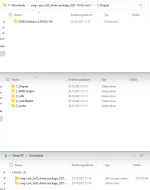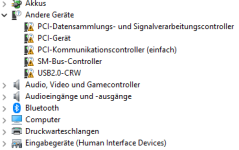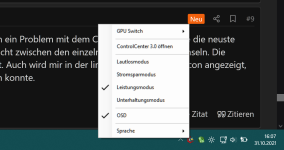XMG Support
Schenker Notebooks Support
- Registriert
- Apr. 2009
- Beiträge
- 3.239
[Letzte Aktualisierung: 6. März 2024]
Liebe Gemeinde,
Microsoft stellt Windows 11 seit dem 5. Oktober 2021 offiziell für Endanwender zur Verfügung. Dieser Thread gibt euch einen Überblick über unseren aktuellen und zukünftigen Support-Plan.
Inhalt:
Systemanforderungen und Treiberunterstützung
Die grundsätzlichen Systemanforderungen von Windows 11 wurden in den Monaten vor Launch vielfach diskutiert. Unsere generelle Kompatibilität mit Windows 11 hatten wir damals in diesem Thread offengelegt:
tl;dr: Alle XMG und SCHENKER Laptops mit Intel Core 8ter Generation (oder neuer) sowie alle unsere Systeme mit AMD Ryzen sind grundsätzlich kompatibel mit den Systemanforderungen von Windows 11. Dazu gehören obligatorische Firmware-Features wie TPM 2.0, Secure Boot etc. - sie sind alle vorhanden, aktiviert bzw. standardmäßig verfügbar.
Treiberunterstützung
Microsoft stellt zwar einige Treiber über Windows Update zur Verfügung, aber die letztendliche Verantwortung liegt bei dem OEM, der das System entwickelt und gebaut hat. Das sind wir!
Es gibt z.Bsp. ältere APIs, die noch von manchen Treibern verwendet wurden und die nun als deprecated gelten und nicht mehr unterstützt werden. Bei unseren Tests in den letzten Wochen haben wir eine Reihe von Geräten gesehen, die tatsächlich ein Treiber-Update benötigten, um unter Windows 11 ordnungsgemäß zu funktionieren. Zu den potenziell problematischen Treibern gehörten bisher:
Liste der bereits unterstützten Modelle
Wir stellen hier für unsere beiden Hauptmarken zwei Tabellen zur Verfügung. Diese Listen werden in den nächsten Monaten kontinuierlich aktualisiert. Modelle, bei denen sich ein Haken (✔) in der "Windows 11"-Spalte befindet, genießen bereits offiziellen Windows 11-Support von uns. Das bedeutet:
(Letzte Aktualisierung: 31. August 2023)
Laptops von XMG
Laptops von SCHENKER
Bedeutung von großem roten Kreuz (❌)
Bei diesen Modellen ist aus technischen Gründen auf absehbare Zeit kein offizieller Support für Windows 11 geplant.
Bedeutung Haken mit Sternchen (✔*)
Manche Modelle haben ein Sternchen am Häkchen. Dies bedeutet: eingeschränkte Unterstützung für Windows 11.
Bei der Verwendung von Windows 11 funktionieren die Treiber und das Control Center im Allgemeinen.
Wir können jedoch nicht alle möglichen Szenarien testen. Daher können wir keinen 100%ig reibungslosen Betrieb ohne gelegentliche Fehler garantieren.
Hintergrund ist, dass wir bei diesen Modellen keine offiziellen Windows 11-Treiber von allen Hardware-Partnern erhalten konnten. Die Windows 10-Treiber funktionieren aber nach unserem Testing ebenfalls.
Sofern Fehler gemeldet werden, werden diese auf der Download-Seite des jeweiligen Modelles gemeldet.
Modelle, die noch nicht abgehakt sind oder die (noch) nicht auf dieser Liste stehen
Modelle ab 2022 unterstützen Windows 11 grundsätzlich und werden hier nicht gelistet.
In der obigen Liste sind derzeit alle Produkte von 2020 und 2021 und einige ausgewählte Modelle von 2019 ausgeführt. Für Modelle, welche nicht auf dieser Liste stehen, können wir noch nicht mit Sicherheit sagen, wann und ob sie eine offizielle Unterstützung von Windows 11 erhalten.
Das erneute Testen aller historischen Modelle und die Pflege neuer Treiber ist ein enormer personeller und organisatorischer Aufwand und nimmt viel Zeit in Anspruch. Dazu kommt, dass sich die Deployment-Umgebung zwischen Windows 10 und Windows 11 grundlegend geändert hat, weshalb nicht nur ein Testing der Treiber benötigt wird, sondern auch eine Neueinrichtung und Testing der automatischen Vorinstallation inkl. diverser Installations- und Einrichtungsscripts, zum Beispiel für Neuinstallationen in der RMA-Abteilung. Wir bitten für diesen Umstand um Verständnis.
Windows 10 Support-Zeitraum
Microsoft hat sich verpflichtet, Windows 10 Home und Pro bis zum 14. Oktober 2025 zu unterstützen. Dies beinhaltet eine Verpflichtung zur Bereitstellung von Qualitätsupdates, einschließlich Fehlerbehebungen, Funktionsverbesserungen und Behebung von Sicherheitsproblemen. Weitere Informationen findet ihr auf diesen Seiten:
Ein Rollback von Windows 11 auf Windows 10 binnen 10 Tagen ist möglich
Nach bisherigen Informationen ist ein Rollback von Windows 11 auf Windows 10 nur innerhalb der ersten 10 Tage nach System-Update von Windows 10 auf Windows 11 möglich. Nach Ablauf dieser 10 Tage ist für die Rückkehr zu Windows 10 das erforderlich, was wir in Fachkreisen "saubere Neuinstallation" genannt wird:
Der Lizenzschlüssel ist sowohl für Windows 10 als auch für Windows 11 gültig
Unabhängig davon, ob man sich für ein Upgrade auf Windows 11 oder für ein Downgrade auf Windows 10 (Rollback oder Neuinstallation) entscheidet: Der Lizenzschlüssel bleibt für beide Versionen gültig.
Wo der Lizenzschlüssel gespeichert ist, hängt vom Kaufdatum des Laptops ab. Im Laufe der Jahre haben wir verschiedene Methoden zur Speicherung des Lizenzschlüssels verwendet: Entweder ist er dauerhaft im BIOS gespeichert oder der Schlüssel wurde an den Kunden manuell in Textform übergeben.
Sofern der Lizenzschlüssel im BIOS gespeichert ist, wird man während der Windows-Neuinstallation nicht zur Eingabe eines Lizenzschlüssels aufgefordert. Dies gilt (zum Beispiel) für alle XMG- und SCHENKER-Laptops, die nach Juli 2021 mit Windows 10-Lizenz gekauft wurden.
Falls ihr jedoch während der Installation oder Nutzung von Windows 10 oder Windows 11 aufgefordert werdet, einen Lizenzschlüssel einzugeben oder "Windows zu aktivieren", und ihr nicht wisst, wo euer Lizenzschlüssel gespeichert sein könnte, könnt ihr euch gerne an unseren E-Mail-Support wenden.
Sollte ich schon jetzt auf Windows 11 aktualisieren oder sollte ich lieber noch warten?
Sobald das System von uns mit Treibern unterstützt wird (siehe Referenztabelle oben), ist es wirklich jedem einzelnen Nutzer überlassen, zu welchem Zeitpunkt er oder sie das Update durchführt.
Zur Erörterung des Für und Wider möchten wir folgende Ratschläge mit auf den Weg zu geben:
Wir empfehlen ein Update auf Windows 11, wenn...
Wir empfehlen, nicht auf Windows 11 zu aktualisieren, falls...
Performance-Einfluss von neuen Sicherheitsfunktionen
Zur Einführung gab es zwei offene Fragen bzgl. der Performance von Windows 11. Eine davon betraf nur AMD Ryzen-Prozessoren und sollte inzwischen mit Windows- und Treiber-Updates behoben worden sein.
Die andere betrifft die Auswirkungen einiger neuer Sicherheits-Features auf die Performance. Diese Features werden unter dem Sammelbegriff 'VBS' (Virtualisation-based Security) zusammengefasst und sind in der Systemsteuerung von Windows 11 unter dem Stichwort "Speicher-Integrität" (Memory integrity) zu finden. Einen Hintergrundartikel zum Thema findet ihr hier.
Bei Auslieferung von Windows 11 halten wir uns grundsätzlich an die von Microsoft vorgegebenen Standards, somit ist 'VBS' bzw. "Speicher-Integrität" standardmäßig aktiviert. Es bleibt dem Endanwender überlassen, dieses neue Sicherheits-Feature im Interesse einer höheren Performance zu deaktivieren. Wir haben dazu in unserem News-Bereich folgenden Artikel veröffentlicht:
Der Artikel enthält auch einen aktuellen Performance-Vergleich in 3DMark Time Spy und Shadow of the Tomb Raider.
Performance-Problem auf AMD Ryzen-Plattform [inzwischen behoben]
AMD informiert in diesem Artikel über zwei separate Probleme mit Windows 11 auf AMD Ryzen:
Das L3-Cache-Problem wurde per Windows-Updates behoben. Das CPPC2-Problem wurde in den neuesten AMD-Chipsatztreibern behoben. Wir haben zwei Versionen:
Wo kann man Windows 11 herunterladen?
Seit dem 5. Oktober ist die offizielle Version von Windows 11 hier zu finden:
Weiterführende Tipps findet ihr auch in unseren FAQ in der Kategorie 'Wartung' unter dem Titel "Saubere Windows-Neuinstallation".
PRO TIP: Wenn ihr euch für die Installation von Windows 10 Home entscheidet, kann die Installation ab einem bestimmten Punkt nur dann fortgesetzt werden, wenn das System per WLAN oder Ethernet mit dem Internet verbunden wird. Falls ihr diesen Schritt überspringen und ein lokales Administratorkonto einrichten möchtet, ohne dieses mit einer E-Mail-Adresse zu verbinden, beachtet gern die Hinweise in diesem Artikel.
Treiber-Downloads und Anleitungen
Für die unterstützten Modelle stellen wir Windows 11-kompatible Treiber in unserem Download-Portal auf der Download-Seite des jeweiligen Produktes zur Verfügung. Um euer Produkt zu finden, gebt am besten eure vollständige 'Product ID' in das Suchfeld ein.
Control Center
Das jeweils neuste Control Center für euer Modell findet ihr ebenfalls auf der Download-Seite eures jeweiligen Produktes im Download-Portal.
Grafik- und WLAN-Treiber
NVIDIA-Grafiktreiber und Intel-Wi-Fi-Treiber weisen eine sehr starke plattformunabhängige Kompatibilität auf und werden häufig aktualisiert, weshalb wir für diese Pakete direkt zu den Herstellerseiten verlinken:
Empfehlungen vor und nach der Installation von Windows 11
Die Veröffentlichung eines neuen Betriebssystems ist immer eine gute Gelegenheit, eine saubere Neuinstallation durchzuführen. Mit einer Neuinstallation können wir sicherstellen, dass etwaige Probleme nicht durch veraltete Treiber oder Software von Drittanbietern, welche bei einem Update auf Windows 11 mit übertragen wurden, verursacht werden. Unabhängig davon, ob ihr ein Update oder eine Neuinstallation durchführen möchtet, stellen bitte sicher, dass ihr ein vollständiges Backup eurer wichtigen persönlichen Daten erstellen habt.
Vor der Installation oder dem Update
Falls ihr auf Probleme stoßt, schreibt es uns bitte unten in die Kommentare!
Potenzielle Probleme und Workarounds
In diesem Abschnitt werden einige bekannte Probleme und Lösungen aufgeführt, welche mitunter bereits auf XMG- und SCHENKER-PCs und -Laptops entdeckt wurden. Dieser Abschnitt wird im Laufe der Zeit weiter aktualisiert.
(Letzte Aktualisierung: 1. März 2022)
1) Probleme mit Mikrofon und Webcam in Discord und einigen Spielen
Ein Benutzer des XMG NEO mit AMD (E21) hat berichtet:
2) Core Isolation / Memory Integrity
Wir haben festgestellt, dass bei einigen Treibern älterer Modelle die neue Sicherheitsfunktion "Speicher-Integrität" (Memory integrity) in den Windows-Einstellungen deaktiviert werden muss, bevor der Treiber ordnungsgemäß funktioniert. Wie man diese Funktion deaktiviert, erklären wir in diesem Artikel unter dem Abschnitt "VBS-Status überprüfen und VBS deaktivieren".
3) ACPIDriver.sys Bluescreen während des Upgrades
Dieser Tipp gilt nur für XMG CORE und NEO mit RTX 3000-Serie: Falls ihr das Control Center 3.9.34.0 oder älter verwendet, kann es sein, dass Sie bei einem Upgrade von Windows 10 auf Windows 11 einen ACPIDriver.sys-Bluescreen erhaltet. Die erste Version, die mit Windows 11 kompatibel ist, ist Control Center 3.9.35.0 - seither sind alle nachfolgenden Versionen kompatibel.
Um diese Situation ohne Neuinstallation zu beheben, folgt bitte dieser Anleitung:
Dies hängt mit dem vorherigen Punkt zusammen. Auch wenn man beim Booten keinen Bluescreen erhält, kann es sein, dass sich das Control Center weder installieren oder deinstallieren lässt. Typische Fehlermeldungen sind hier:
Dieses Problem wurde von einem Benutzer des XMG ULTRA 17 gemeldet, es kann aber auch andere Benutzer betreffen. Die Lösung für diesen Benutzer war:
Euer Feedback
Falls ihr bereits ein Upgrade oder eine Neuinstallation von Windows 11 auf einem XMG- oder SCHENKER-Gerät ausprobiert habt (unabhängig davon, ob wir dafür bereits Support leisten, oder nicht), könnt ihr uns eure Erfahrungen gerne mitteilen. Bitte beachtet dabei die folgenden Punkte:
Falls ihr Probleme einreichen möchtet, gebt bitte alle wichtigen Informationen an, wie z.B. den Produktnamen, die CPU- und GPU-Konfiguration, ob ihr ein "Upgrade" oder eine "saubere Installation" (inkl. Löschen der Systempartitionen während der Installation) durchgeführt habt und beschreibt das Problem bitte im Detail.
Falls ihr zu eventuellen Problemen auch gleich eine Lösung gefunden habt, schreibt diese bitte ebenfalls gleich mit in die Kommentare.
Wir haben derweil auf unserem Discord-Server einen neuen Channel eingerichtet namens #windows-eleven. Wer es mit Echtzeit-Support von uns oder von erfahrenen Community-Mitgliedern probieren möchte, oder falls ihr euch einfach nur unterhalten und über Tipps und Tricks zu Windows 11 diskutieren möchtet, folgt uns auf Discord! (weitere Informationen)
Wir danken euch für euer Feedback!
Stets aktuelle Grüße,
Tom
Liebe Gemeinde,
Microsoft stellt Windows 11 seit dem 5. Oktober 2021 offiziell für Endanwender zur Verfügung. Dieser Thread gibt euch einen Überblick über unseren aktuellen und zukünftigen Support-Plan.
Inhalt:
- Systemanforderungen und Treiberunterstützung
- Liste der bereits unterstützten Modelle
- Änderungen an unserer Windows 10-Vorinstallation
- Windows 10 Support-Zeitraum
- Ein Rollback von Windows 11 auf Windows 10 binnen 10 Tagen ist möglich
- Der Lizenzschlüssel ist sowohl für Windows 10 als auch für Windows 11 gültig
- Sollte ich schon jetzt auf Windows 11 aktualisieren oder sollte ich lieber noch warten?
- Performance-Einfluss von neuen Sicherheitsfunktionen
- Performance-Problem auf AMD Ryzen-Plattform (inzwischen behoben)
- Wo kann ich Windows 11 herunterladen?
- Treiber-Downloads und Anleitungen
- Empfehlungen vor und nach der Installation von Windows 11
- Potenzielle Probleme und Workarounds
- Euer Feedback
Systemanforderungen und Treiberunterstützung
Die grundsätzlichen Systemanforderungen von Windows 11 wurden in den Monaten vor Launch vielfach diskutiert. Unsere generelle Kompatibilität mit Windows 11 hatten wir damals in diesem Thread offengelegt:
tl;dr: Alle XMG und SCHENKER Laptops mit Intel Core 8ter Generation (oder neuer) sowie alle unsere Systeme mit AMD Ryzen sind grundsätzlich kompatibel mit den Systemanforderungen von Windows 11. Dazu gehören obligatorische Firmware-Features wie TPM 2.0, Secure Boot etc. - sie sind alle vorhanden, aktiviert bzw. standardmäßig verfügbar.
Treiberunterstützung
Microsoft stellt zwar einige Treiber über Windows Update zur Verfügung, aber die letztendliche Verantwortung liegt bei dem OEM, der das System entwickelt und gebaut hat. Das sind wir!
Es gibt z.Bsp. ältere APIs, die noch von manchen Treibern verwendet wurden und die nun als deprecated gelten und nicht mehr unterstützt werden. Bei unseren Tests in den letzten Wochen haben wir eine Reihe von Geräten gesehen, die tatsächlich ein Treiber-Update benötigten, um unter Windows 11 ordnungsgemäß zu funktionieren. Zu den potenziell problematischen Treibern gehörten bisher:
- LAN/Ethernet-Treiber
- Audio-Treiber und Sound Blaster- oder THX-Softwarepakete
- Allgemeine Probleme mit dem Umgang mit mehreren Audiogeräten, Ein- und Ausgängen
Liste der bereits unterstützten Modelle
Wir stellen hier für unsere beiden Hauptmarken zwei Tabellen zur Verfügung. Diese Listen werden in den nächsten Monaten kontinuierlich aktualisiert. Modelle, bei denen sich ein Haken (✔) in der "Windows 11"-Spalte befindet, genießen bereits offiziellen Windows 11-Support von uns. Das bedeutet:
- Für alle unterstützten Modelle gilt, dass die im Download-Portal verfügbaren Treiber mit Windows 11 kompatibel sind.
- Sofern das Modell noch lieferbar ist, lässt es sich mit Windows 11-Vorinstallation auf bestware konfigurieren.
(Letzte Aktualisierung: 31. August 2023)
Laptops von XMG
| Model Name | Generation | Product ID | CPU Platform | GPU Platform | Windows 11 |
|---|---|---|---|---|---|
| XMG NEO 15 | Early 2022 | XNE15IE22 | Intel Core 12th Gen | RTX 3000 | ✔ |
| XMG NEO 17 | Early 2022 | XNE17IE22 | Intel Core 12th Gen | RTX 3000 | ✔ |
| XMG PRO 15 | Late 2021 | XPR15L21 | Intel Core 11th Gen | RTX 3000 | ✔ |
| XMG PRO 17 | Late 2021 | XPR17L21 | Intel Core 11th Gen | RTX 3000 | ✔ |
| XMG APEX 15 | Mid 2021 | XAP15M21 | AMD Ryzen 5000 | RTX 3000 | ✔ |
| XMG APEX 17 | Mid 2021 | XAP17M21 | AMD Ryzen 5000 | RTX 3000 | ✔ |
| XMG CORE 15 | Mid 2021 | XCO15IM21 | Intel Core 11th Gen | RTX 3000 | ✔ |
| XMG CORE 17 | Mid 2021 | XCO17IM21 | Intel Core 11th Gen | RTX 3000 | ✔ |
| XMG FOCUS 15 | Mid 2021 | XFO15M21 | Intel Core 11th Gen | RTX 3000 | ✔ |
| XMG FOCUS 17 | Mid 2021 | XFO17M21 | Intel Core 11th Gen | RTX 3000 | ✔ |
| XMG NEO 15 | Mid 2021 | XNE15IM21 | Intel Core 11th Gen | RTX 3000 | ✔ |
| XMG NEO 17 | Mid 2021 | XNE17IM21 | Intel Core 11th Gen | RTX 3000 | ✔ |
| XMG CORE 15 | Early 2021 | XCO15IE21 | Intel Core 10th Gen | RTX 3000 | ✔ |
| XMG CORE 17 | Early 2021 | XCO17IE21 | Intel Core 10th Gen | RTX 3000 | ✔ |
| XMG CORE 15 | Early 2021 | XCO15AE21 | AMD Ryzen 4000 | RTX 3000 | ✔ |
| XMG CORE 17 | Early 2021 | XCO17AE21 | AMD Ryzen 4000 | RTX 3000 | ✔ |
| XMG CORE 15 | Early 2021 | XCO15AE21 | AMD Ryzen 5000 | RTX 3000 | ✔ |
| XMG CORE 17 | Early 2021 | XCO17AE21 | AMD Ryzen 5000 | RTX 3000 | ✔ |
| XMG NEO 15 | Early 2021 | XNE15AE21 | AMD Ryzen 5000 | RTX 3000 | ✔ |
| XMG NEO 17 | Early 2021 | XNE17AE21 | AMD Ryzen 5000 | RTX 3000 | ✔ |
| XMG PRO 15 | Early 2021 | XPR15E21 | Intel Core 10th Gen | RTX 3000 | ✔ |
| XMG PRO 15 | Early 2021 | XPR17E21 | Intel Core 10th Gen | RTX 3000 | ✔ |
| XMG PRO 15 Audio | Early 2021 | XPR15E21AD | Intel Core 10th Gen | RTX 3000 | ❌ |
| XMG ULTRA 17 | Early 2021 | XUL17E21 | Intel Core 11th Gen | RTX 3000 | ✔ |
| XMG CORE 14 | Late 2020 | XCO14L20 | Intel Core 11th Gen | GTX 1650 | ✔ |
| XMG DJ 15 | Late 2020 | XDJ15L20 | Intel Core 10th Gen | - | ❌ |
| XMG CORE 15 | Mid 2020 | XCO15M20 | AMD Ryzen 4000 | GTX 16 + RTX 2000 | ✔ |
| XMG CORE 17 | Mid 2020 | XCO17M20 | AMD Ryzen 4000 | GTX 16 + RTX 2000 | ✔ |
| XMG ULTRA 17 | Mid 2020 | XUL17M20 | Intel Core 10th Gen | RTX 2000 | ✔* |
| XMG APEX 15 | Early 2020 | XAP15E20 | AMD Ryzen 3000 | RTX 2000 | ❌ |
| XMG CORE 15 | Early 2020 | XCO15E20 | Intel Core 10th Gen | GTX 16 + RTX 2000 | ✔* |
| XMG CORE 17 | Early 2020 | XCO17E20 | Intel Core 10th Gen | GTX 16 + RTX 2000 | ✔* |
| XMG NEO 15 | Early 2020 | XNE15E20 | Intel Core 10th Gen | RTX 2000 | ✔* |
| XMG NEO 17 | Early 2020 | XNE17E20 | Intel Core 10th Gen | RTX 2000 | ✔* |
| XMG PRO 17 | Early 2020 | XPR17E20 | Intel Core 10th Gen | RTX 2000 | ✔* |
| XMG FUSION 15 | Late 2019 | XFU15L19 | Intel Core 10th Gen | RTX 2000 | ✔ |
Laptops von SCHENKER
| Model Name | Generation | Product ID | CPU Platform | GPU Platform | Windows 11 |
|---|---|---|---|---|---|
| SCHENKER KEY 15 | Late 2021 | SKE15L21 | Intel Core 11th Gen | RTX 3000 | ✔ |
| SCHENKER KEY 17 | Late 2021 | SKE17L21 | Intel Core 11th Gen | RTX 3000 | ✔ |
| SCHENKER MEDIA 15 | Mid 2021 | SME15M21 | Intel Core 11th Gen | RTX 3000 | ✔ |
| SCHENKER MEDIA 17 | Mid 2021 | SME17M21 | Intel Core 11th Gen | RTX 3000 | ✔ |
| SCHENKER VISION 14 | Mid 2021 | SVS14IM21 | Intel Core 11th Gen | - | ✔ |
| SCHENKER VISION 14 | Mid 2021 | SVS14IM21 | Intel Core 11th Gen | RTX 3000 | ✔ |
| SCHENKER DTR 17 | Early 2021 | SDT17E21 | Intel Core 11th Gen | RTX 3000 | ✔ |
| SCHENKER KEY 15 | Early 2021 | SKE15E21 | Intel Core 10th Gen | RTX 3000 | ✔ |
| SCHENKER KEY 17 | Early 2021 | SKE17E21 | Intel Core 10th Gen | RTX 3000 | ✔ |
| SCHENKER MEDIA 15 | Early 2021 | SME15IE21 | Intel Core 10th Gen | RTX 3000 | ✔ |
| SCHENKER MEDIA 17 | Early 2021 | SME17IE21 | Intel Core 10th Gen | RTX 3000 | ✔ |
| SCHENKER MEDIA 15 | Early 2021 | SME15AE21 | AMD Ryzen 4000 | RTX 3000 | ✔ |
| SCHENKER MEDIA 17 | Early 2021 | SME17AE21 | AMD Ryzen 4000 | RTX 3000 | ✔ |
| SCHENKER MEDIA 15 | Early 2021 | SME15AE21 | AMD Ryzen 5000 | RTX 3000 | ✔ |
| SCHENKER MEDIA 17 | Early 2021 | SME17AE21 | AMD Ryzen 5000 | RTX 3000 | ✔ |
| SCHENKER VISION 15 | Early 2021 | SVS15E21 | Intel Core 11th Gen | - | ✔ |
| SCHENKER WORK 15 | Early 2021 | SWO15E21 | Intel Core 11th Gen | - | ✔ |
| SCHENKER WORK 17 | Early 2021 | SWO17E21 | Intel Core 11th Gen | - | ✔ |
| SCHENKER MEDIA 14 | Late 2020 | SME14L20 | Intel Core 11th Gen | - | ✔ |
| SCHENKER MEDIA 14 | Late 2020 | SME14L20 | Intel Core 11th Gen | GTX 1650 | ✔ |
| SCHENKER VIA 14 | Late 2020 | SVI14L20 | Intel Core 11th Gen | - | ✔ |
| SCHENKER DTR 17 | Mid 2020 | SDT17M20 | Intel Core 10th Gen | RTX 2000 | ✔* |
| SCHENKER MEDIA 15 | Mid 2020 | SME15E20 | AMD Ryzen 4000 | GTX 16 + RTX 2000 | ✔ |
| SCHENKER MEDIA 17 | Mid 2020 | SME17E20 | AMD Ryzen 4000 | GTX 16 + RTX 2000 | ✔ |
| SCHENKER VIA 15 Pro | Mid 2020 | SVI15PM20 | AMD Ryzen 4000 | - | ✔ |
| SCHENKER COMPACT 17 | Early 2020 | SCO17E20 | Intel Core 10th Gen | RTX 2000 | ✔* |
| SCHENKER KEY 15 | Early 2020 | SKE15E20 | Intel Core 10th Gen | RTX 2000 | ✔* |
| SCHENKER MEDIA 15 | Early 2020 | SME15E20 | Intel Core 10th Gen | GTX 16 + RTX 2000 | ✔* |
| SCHENKER MEDIA 17 | Early 2020 | SME17E20 | Intel Core 10th Gen | GTX 16 + RTX 2000 | ✔* |
| SCHENKER VIA 14 | Early 2020 | SVI14E20 | Intel Core 10th Gen | - | ✔* |
| SCHENKER VIA 15 | Early 2020 | SVI15E20 | AMD Ryzen 3000 | - | ✔ |
| SCHENKER OFFCE 15 | Early 2020 | SOF15E20 | Intel Core 10th Gen | - | ✔ |
| SCHENKER SLIM 15 | Late 2019 | SSL15L19 | Intel Core 10th Gen | - | ✔ |
Bedeutung von großem roten Kreuz (❌)
Bei diesen Modellen ist aus technischen Gründen auf absehbare Zeit kein offizieller Support für Windows 11 geplant.
Bedeutung Haken mit Sternchen (✔*)
Manche Modelle haben ein Sternchen am Häkchen. Dies bedeutet: eingeschränkte Unterstützung für Windows 11.
Bei der Verwendung von Windows 11 funktionieren die Treiber und das Control Center im Allgemeinen.
Wir können jedoch nicht alle möglichen Szenarien testen. Daher können wir keinen 100%ig reibungslosen Betrieb ohne gelegentliche Fehler garantieren.
Hintergrund ist, dass wir bei diesen Modellen keine offiziellen Windows 11-Treiber von allen Hardware-Partnern erhalten konnten. Die Windows 10-Treiber funktionieren aber nach unserem Testing ebenfalls.
Sofern Fehler gemeldet werden, werden diese auf der Download-Seite des jeweiligen Modelles gemeldet.
Modelle, die noch nicht abgehakt sind oder die (noch) nicht auf dieser Liste stehen
Modelle ab 2022 unterstützen Windows 11 grundsätzlich und werden hier nicht gelistet.
In der obigen Liste sind derzeit alle Produkte von 2020 und 2021 und einige ausgewählte Modelle von 2019 ausgeführt. Für Modelle, welche nicht auf dieser Liste stehen, können wir noch nicht mit Sicherheit sagen, wann und ob sie eine offizielle Unterstützung von Windows 11 erhalten.
Das erneute Testen aller historischen Modelle und die Pflege neuer Treiber ist ein enormer personeller und organisatorischer Aufwand und nimmt viel Zeit in Anspruch. Dazu kommt, dass sich die Deployment-Umgebung zwischen Windows 10 und Windows 11 grundlegend geändert hat, weshalb nicht nur ein Testing der Treiber benötigt wird, sondern auch eine Neueinrichtung und Testing der automatischen Vorinstallation inkl. diverser Installations- und Einrichtungsscripts, zum Beispiel für Neuinstallationen in der RMA-Abteilung. Wir bitten für diesen Umstand um Verständnis.
Windows 10 Support-Zeitraum
Microsoft hat sich verpflichtet, Windows 10 Home und Pro bis zum 14. Oktober 2025 zu unterstützen. Dies beinhaltet eine Verpflichtung zur Bereitstellung von Qualitätsupdates, einschließlich Fehlerbehebungen, Funktionsverbesserungen und Behebung von Sicherheitsproblemen. Weitere Informationen findet ihr auf diesen Seiten:
- Windows 10 Home und Pro - Microsoft Lifecycle | Microsoft Docs
- Häufig gestellte Fragen zum Lebenszyklus – Windows | Microsoft Docs
Ein Rollback von Windows 11 auf Windows 10 binnen 10 Tagen ist möglich
Nach bisherigen Informationen ist ein Rollback von Windows 11 auf Windows 10 nur innerhalb der ersten 10 Tage nach System-Update von Windows 10 auf Windows 11 möglich. Nach Ablauf dieser 10 Tage ist für die Rückkehr zu Windows 10 das erforderlich, was wir in Fachkreisen "saubere Neuinstallation" genannt wird:
- USB-Installationsmedium erstellen
- Von USB booten, um den Installationsprozess zu starten.
- Während des Installationsvorgangs die bisherigen Systempartitionen löschen
- Nach abgeschlossener Installation alle Treiber neu installieren
- Windows 10 herunterladen auf microsoft.com
Der Lizenzschlüssel ist sowohl für Windows 10 als auch für Windows 11 gültig
Unabhängig davon, ob man sich für ein Upgrade auf Windows 11 oder für ein Downgrade auf Windows 10 (Rollback oder Neuinstallation) entscheidet: Der Lizenzschlüssel bleibt für beide Versionen gültig.
Wo der Lizenzschlüssel gespeichert ist, hängt vom Kaufdatum des Laptops ab. Im Laufe der Jahre haben wir verschiedene Methoden zur Speicherung des Lizenzschlüssels verwendet: Entweder ist er dauerhaft im BIOS gespeichert oder der Schlüssel wurde an den Kunden manuell in Textform übergeben.
Sofern der Lizenzschlüssel im BIOS gespeichert ist, wird man während der Windows-Neuinstallation nicht zur Eingabe eines Lizenzschlüssels aufgefordert. Dies gilt (zum Beispiel) für alle XMG- und SCHENKER-Laptops, die nach Juli 2021 mit Windows 10-Lizenz gekauft wurden.
Falls ihr jedoch während der Installation oder Nutzung von Windows 10 oder Windows 11 aufgefordert werdet, einen Lizenzschlüssel einzugeben oder "Windows zu aktivieren", und ihr nicht wisst, wo euer Lizenzschlüssel gespeichert sein könnte, könnt ihr euch gerne an unseren E-Mail-Support wenden.
Sollte ich schon jetzt auf Windows 11 aktualisieren oder sollte ich lieber noch warten?
Sobald das System von uns mit Treibern unterstützt wird (siehe Referenztabelle oben), ist es wirklich jedem einzelnen Nutzer überlassen, zu welchem Zeitpunkt er oder sie das Update durchführt.
Zur Erörterung des Für und Wider möchten wir folgende Ratschläge mit auf den Weg zu geben:
- Windows 11 ist kein kompletter Paradigmenwechsel - es weist immer noch viele Ähnlichkeiten mit Windows 10 auf.
- Trotz der Ähnlichkeiten sind die Änderungen im Kernel, den Sicherheitsmechanismen, den Treiber-APIs und anderen Bereichen so bedeutend, dass sie möglicherweise hier und da ein paar Software- oder Treiber-Updates erfordern könnten.
- Microsoft verspricht zwar, dass Windows 11 weitgehend mit älterer Software, Hardware und Peripheriegeräten kompatibel ist. Aber es besteht immer das Risiko, auf "unbekannte Unbekannte" zu stoßen - also auf Bugs oder zufällige Inkompatibilitäten, welche niemand erwartet hat und welche mit späteren Updates behoben werden müssen.
- Einige professionelle Softwarelösungen erfordern möglicherweise ein sehr gut abgestimmtes und getunetes System, z. B. solche Software, welche sehr niedrige DPC-Latenzen erfordert. Auch wenn Windows 11 im Allgemeinen gut funktioniert, sind Optimierungen und Anpassungen, die für Windows 10 entwickelt wurden, möglicherweise noch nicht mit Windows 11 kompatibel und erfordern weitere Updates und Support.
Wir empfehlen ein Update auf Windows 11, wenn...
- wenn euer spezifischer Laptop in unserer o.a. Tabelle bereits als "unterstützt" aufgeführt ist.
- wenn ihr ein vollständiges Backup eurer wichtigen Dateien habt.
- wenn ihr bereit und in der Lage sind, unmittelbar nach oder in den ersten Wochen nach dem Update hier und dort ein bißchen Troubleshooting durchzuführen.
- wenn ihr bereit und in der Lage sind, eine saubere Neuinstallation von Windows und Treibern durchzuführen, falls das Update oder das Troubleshooting aus irgendeinem Grund fehlschlagen sollte.
- falls ihr gespannt seid auf die neuen Funktionen und Performance-Verbesserungen von Windows 11.
Wir empfehlen, nicht auf Windows 11 zu aktualisieren, falls...
- falls ihr euer System zum Arbeiten nutzt, d.h. sofern der reibungslose Betrieb eures Systems für das Studium, den Beruf oder das Unternehmen von zentraler Bedeutung ist.
- falls ihr nicht die Zeit oder die Expertise habt, um mögliche Probleme mit Treibern, Software oder Zubehör lösungsorientiert zu beheben.
- falls ihr euren Laptop zusammen mit sehr anspruchsvollen Software- oder Hardwareanwendungen verwendet, z. B. jede Art von High-End Thunderbolt-Peripherie oder etwaige Real-Time-Audio- oder Videoproduktionssoftware.
- falls ihr generell dem Paradigma folg, dass man ein laufendes System nicht ändern sollte oder dass man nichts reparieren sollte, was nicht kaputt ist; also, falls ihr in der Lage seid, noch ein paar Wochen, Monate oder sogar Jahre zu warten, bevor ihr die neuen Möglichkeiten von Windows 11 nutzen könnt.
Performance-Einfluss von neuen Sicherheitsfunktionen
Zur Einführung gab es zwei offene Fragen bzgl. der Performance von Windows 11. Eine davon betraf nur AMD Ryzen-Prozessoren und sollte inzwischen mit Windows- und Treiber-Updates behoben worden sein.
Die andere betrifft die Auswirkungen einiger neuer Sicherheits-Features auf die Performance. Diese Features werden unter dem Sammelbegriff 'VBS' (Virtualisation-based Security) zusammengefasst und sind in der Systemsteuerung von Windows 11 unter dem Stichwort "Speicher-Integrität" (Memory integrity) zu finden. Einen Hintergrundartikel zum Thema findet ihr hier.
Bei Auslieferung von Windows 11 halten wir uns grundsätzlich an die von Microsoft vorgegebenen Standards, somit ist 'VBS' bzw. "Speicher-Integrität" standardmäßig aktiviert. Es bleibt dem Endanwender überlassen, dieses neue Sicherheits-Feature im Interesse einer höheren Performance zu deaktivieren. Wir haben dazu in unserem News-Bereich folgenden Artikel veröffentlicht:
Der Artikel enthält auch einen aktuellen Performance-Vergleich in 3DMark Time Spy und Shadow of the Tomb Raider.
Performance-Problem auf AMD Ryzen-Plattform [inzwischen behoben]
AMD informiert in diesem Artikel über zwei separate Probleme mit Windows 11 auf AMD Ryzen:
Das L3-Cache-Problem wurde per Windows-Updates behoben. Das CPPC2-Problem wurde in den neuesten AMD-Chipsatztreibern behoben. Wir haben zwei Versionen:
- AMD Chipset Software, Version 3.10.08.506 - veröffentlicht von AMD
- AMD Chipset Software, Version 3.10.21.549 - steht derzeit nur OEM-Partnern zur Verfügung
Wo kann man Windows 11 herunterladen?
Seit dem 5. Oktober ist die offizielle Version von Windows 11 hier zu finden:
- Windows 11 herunterladen auf microsoft.com
Weiterführende Tipps findet ihr auch in unseren FAQ in der Kategorie 'Wartung' unter dem Titel "Saubere Windows-Neuinstallation".
PRO TIP: Wenn ihr euch für die Installation von Windows 10 Home entscheidet, kann die Installation ab einem bestimmten Punkt nur dann fortgesetzt werden, wenn das System per WLAN oder Ethernet mit dem Internet verbunden wird. Falls ihr diesen Schritt überspringen und ein lokales Administratorkonto einrichten möchtet, ohne dieses mit einer E-Mail-Adresse zu verbinden, beachtet gern die Hinweise in diesem Artikel.
Treiber-Downloads und Anleitungen
Für die unterstützten Modelle stellen wir Windows 11-kompatible Treiber in unserem Download-Portal auf der Download-Seite des jeweiligen Produktes zur Verfügung. Um euer Produkt zu finden, gebt am besten eure vollständige 'Product ID' in das Suchfeld ein.
Control Center
Das jeweils neuste Control Center für euer Modell findet ihr ebenfalls auf der Download-Seite eures jeweiligen Produktes im Download-Portal.
Grafik- und WLAN-Treiber
NVIDIA-Grafiktreiber und Intel-Wi-Fi-Treiber weisen eine sehr starke plattformunabhängige Kompatibilität auf und werden häufig aktualisiert, weshalb wir für diese Pakete direkt zu den Herstellerseiten verlinken:
- Neuester NVIDIA-Grafiktreiber auf geforce.com
- Neuester Intel WLAN-Treiber auf intel.com
- Neuester Intel Bluetooth-Treiber auf intel.com
- Neueste Killer Performance Suite auf intel.com (nur für WLAN-Module unter der 'Killer'-Markenbezeichnung)
Empfehlungen vor und nach der Installation von Windows 11
Die Veröffentlichung eines neuen Betriebssystems ist immer eine gute Gelegenheit, eine saubere Neuinstallation durchzuführen. Mit einer Neuinstallation können wir sicherstellen, dass etwaige Probleme nicht durch veraltete Treiber oder Software von Drittanbietern, welche bei einem Update auf Windows 11 mit übertragen wurden, verursacht werden. Unabhängig davon, ob ihr ein Update oder eine Neuinstallation durchführen möchtet, stellen bitte sicher, dass ihr ein vollständiges Backup eurer wichtigen persönlichen Daten erstellen habt.
Vor der Installation oder dem Update
- Bitte schaut nach, ob euer System Bitlocker oder 'Device Encryption' verwendet. Auch wenn ihr Bitlocker nie selbst eingerichtet habt - es kann sein, dass euer Administrator es für euch eingerichtet hat, z.Bsp. wenn ihr euch jemals in einem Firmennetzwerk oder Intranet (z. B. Active Directory) angemeldet habt. Falls ihr Bitlocker oder 'Device Encryption' verwendet, stellt sicher, dass ihr ein Backup eures Bitlocker-Wiederherstellungsschlüssels habt. Weitere Informationen zu diesem Thema findet ihr hier: Suchen des BitLocker-Wiederherstellungsschlüssels in Windows
- Stellt sicher, dass bei euch die neueste EC- und BIOS-Firmware von der Download-Seite eures Laptops installiert ist. Führt nach jedem EC- oder BIOS-Update einen BIOS-Reset (Load Defaults, Save & Exit) durch.
- Ladet alle Treiber, die derzeit für euer System angeboten werden, aus unserem Download-Portal herunter.
- Wir empfehlen grundsätzlich, die Installation offline durchzuführen, d. h. während der Ersteinrichtung keine Verbindung ins Internet herzustellen. Dadurch wird sichergestellt, dass es keine Installationskonflikte zwischen manuellen Treiber-Installationen und Windows Update-Hintergrundprozessen gibt.
- Während ihr noch offlinebleibt, installiert alle Treiber, die ihr für euer System heruntergeladen habt.
- Dieser Schritt mag redudant erscheinen, da einige Treiber ohnehin von Windows Update aktualisiert und überschrieben werden. Aber dieser Schritt bietet eine gemeinsame und saubere Basis, auf der wir alle daraus resultierenden etwaigen Treiberprobleme beurteilen können. Außerdem stellt dieser Schritt sicher, dass ihr keine Treiber vergesst, welche möglicherweise noch nicht über Windows Update bereitgestellt wurden.
- Nachdem ihr alle Treiber installiert habt, installiert bitte auch die neueste Version desjenigen Control Centers, welches wir für euer jeweiliges System anbieten.
- Nachdem ihr alle Treiber und das Control Center installiert habt, könnt ihr euch nun per WLAN oder Ethernet mit dem Internet verbinden.
- Sucht im Startmenü nach "Windows Update" und klickt auf "Nach Updates suchen" bzw. auf "Jetzt herunterladen".
- Es kann sein, dass mehrere Neustarts erforderlich sind, bevor Windows keine Treiber und Updates mehr findet. Bitte sucht so lange nach neuen Updates, bis Windows keine wesentlichen Updates mehr anbietet.
Falls ihr auf Probleme stoßt, schreibt es uns bitte unten in die Kommentare!
Potenzielle Probleme und Workarounds
In diesem Abschnitt werden einige bekannte Probleme und Lösungen aufgeführt, welche mitunter bereits auf XMG- und SCHENKER-PCs und -Laptops entdeckt wurden. Dieser Abschnitt wird im Laufe der Zeit weiter aktualisiert.
(Letzte Aktualisierung: 1. März 2022)
1) Probleme mit Mikrofon und Webcam in Discord und einigen Spielen
Ein Benutzer des XMG NEO mit AMD (E21) hat berichtet:
- Ich kann in Discord nicht mehr sprechen oder meine Webcam benutzen. In den Optionen kann ich Discord nicht als Ausnahme hinzufügen, damit es auf das Mikrofon oder die Cam zugreifen kann.
- Ich habe schon so viele Dinge ausprobiert. Nichts hilft. In Steam kann ich mich zum Beispiel über den Voice-Chat unterhalten, aber nicht in New World. Beide Programme dürfen auf das Mikrofon zugreifen. Ich kann das Mikrofon auch im Browser benutzen, und es funktioniert einwandfrei.
- Wenn ich in Discord in einen Sprachkanal wechsle, steht da "RTC Connection" oder so.
2) Core Isolation / Memory Integrity
Wir haben festgestellt, dass bei einigen Treibern älterer Modelle die neue Sicherheitsfunktion "Speicher-Integrität" (Memory integrity) in den Windows-Einstellungen deaktiviert werden muss, bevor der Treiber ordnungsgemäß funktioniert. Wie man diese Funktion deaktiviert, erklären wir in diesem Artikel unter dem Abschnitt "VBS-Status überprüfen und VBS deaktivieren".
3) ACPIDriver.sys Bluescreen während des Upgrades
Dieser Tipp gilt nur für XMG CORE und NEO mit RTX 3000-Serie: Falls ihr das Control Center 3.9.34.0 oder älter verwendet, kann es sein, dass Sie bei einem Upgrade von Windows 10 auf Windows 11 einen ACPIDriver.sys-Bluescreen erhaltet. Die erste Version, die mit Windows 11 kompatibel ist, ist Control Center 3.9.35.0 - seither sind alle nachfolgenden Versionen kompatibel.
Um diese Situation ohne Neuinstallation zu beheben, folgt bitte dieser Anleitung:
- Beim Neustart die [Shift]-Taste gedrück halten
- 'Problembehandlung' wählen → 'Erweiterte Optionen' → 'Starteinstellungen'
- Taste [4] drücken, um in den abgesicherten Modus zu wechseln
- Ihr bootet jetzt im abgesicherten Modus von Windows
- 'Geräte-Manager' öffnen
- Auf 'Ansicht' klicken und 'Versteckte Geräte anzeigen' wählen ← Wichtig! (Screenshot)
- 'Systemgeräte' ausklappen und 'ACPIDriver' finden
- Mit der rechten Maustaste auf 'ACPIDriver' klicken, 'Gerät deinstallieren' (Screenshot)
- Aufforderung bestätigen mit einem Klick auf 'Deinstallieren'
- (Der Haken bei 'Treiber löschen' muss dabei nicht gesetzt werden.
- Windows neustarten
- Windows sollte nun normal ohne Bluescreen starten
- Jetzt müsstest ihr in der Lage sein, die neuste Version des Control Center zu installieren
- Falls nicht, bitte weiterlesen
Dies hängt mit dem vorherigen Punkt zusammen. Auch wenn man beim Booten keinen Bluescreen erhält, kann es sein, dass sich das Control Center weder installieren oder deinstallieren lässt. Typische Fehlermeldungen sind hier:
- Windows kann 'C:\Programmdateien\OEM\Control Center\unins000.exe' nicht finden
- oder ähnlich
- Hintergrunddienst des Control Centers beenden
- Win+R: services.msc
- 'GCUBridge' suchen, markieren und auf das 'Stopp'-Symbol klicken (Screenshot)
- Dateien löschen
- Windows Explorer öffnen und zu 'C:\Programmdateien\OEM\' navigieren
- Ordner 'Control Center' löschen (Shift+Entfernen umgeht Papierkorb)
- ACPIDriver deinstallieren
- Die Punkte aus der obigen Anleitung zu ACPIDriver.sys ausführen
- Beginnend mit 'Geräte-Manager öffnen'...
- ...abschließen mit 'Aufforderung bestätigen mit einem Klick auf Deinstallieren'
- (Diese Aktion muss also nicht mehr im abgesicherten Modus ausgeführt werden)
- Deinstallationseintrag aus der Registry löschen
- Win+R: regedit
- Navigieren zu: HKEY_LOCAL_MACHINE\Software\Microsoft\Windows\CurrentVersion\Uninstall
- Unterordner suchen: {6ea3ce12-b991-4b65-9f8d-b148eaaecd87}_is1
- Dieser wird 'Control Center Service' als 'DisplayName' tragen (Screenshot)
- Diesen kompletten Unterordner löschen
- Neustarten und erneut versuchen, Control Center (3.9.38.0) zu installieren
Dieses Problem wurde von einem Benutzer des XMG ULTRA 17 gemeldet, es kann aber auch andere Benutzer betreffen. Die Lösung für diesen Benutzer war:
- Setup.bat von 09_SBX (führt Neustart durch)
- Setup.exe von Driver-Audio_Realtek (was zu Deinstallation -> Neustart -> Installation -> Neustart führte)
- Nochmals Setup.bat von 09_SBX (was einen Neustart auslöste)
- 2 Minuten warten → funktioniert
Euer Feedback
Falls ihr bereits ein Upgrade oder eine Neuinstallation von Windows 11 auf einem XMG- oder SCHENKER-Gerät ausprobiert habt (unabhängig davon, ob wir dafür bereits Support leisten, oder nicht), könnt ihr uns eure Erfahrungen gerne mitteilen. Bitte beachtet dabei die folgenden Punkte:
Falls ihr Probleme einreichen möchtet, gebt bitte alle wichtigen Informationen an, wie z.B. den Produktnamen, die CPU- und GPU-Konfiguration, ob ihr ein "Upgrade" oder eine "saubere Installation" (inkl. Löschen der Systempartitionen während der Installation) durchgeführt habt und beschreibt das Problem bitte im Detail.
Falls ihr zu eventuellen Problemen auch gleich eine Lösung gefunden habt, schreibt diese bitte ebenfalls gleich mit in die Kommentare.
Wir haben derweil auf unserem Discord-Server einen neuen Channel eingerichtet namens #windows-eleven. Wer es mit Echtzeit-Support von uns oder von erfahrenen Community-Mitgliedern probieren möchte, oder falls ihr euch einfach nur unterhalten und über Tipps und Tricks zu Windows 11 diskutieren möchtet, folgt uns auf Discord! (weitere Informationen)
Wir danken euch für euer Feedback!
Stets aktuelle Grüße,
Tom
Zuletzt bearbeitet: